সুচিপত্র
Microsoft Excel-এ, ডেটার একটি পরিসরের গড় গণনা করার বিভিন্ন উপায় রয়েছে। এই নিবন্ধে, আমরা পাটিগণিত গড় সম্পর্কিত সমস্ত সম্ভাব্য মানদণ্ড অন্তর্ভুক্ত করার চেষ্টা করেছি। আসুন নীচে বর্ণিত পদ্ধতিগুলি এক নজরে দেখে নেওয়া যাক এবং আপনি সহজ এবং সাধারণ চিত্রগুলির সাথে আপনার প্রয়োজনীয় মানদণ্ডগুলি খুঁজে পাবেন৷
অভ্যাস ওয়ার্কবুক ডাউনলোড করুন
আপনি আমাদের এক্সেল ওয়ার্কবুক ডাউনলোড করতে পারেন যা আমরা এই নিবন্ধটি প্রস্তুত করতে ব্যবহার করেছি।
Average.xlsx গণনা করুন
11 এক্সেলে গড় গণনা করার উপযুক্ত পদ্ধতি
1. সংখ্যার একটি গোষ্ঠীর সরল গাণিতিক গড় গণনা করুন
একটি গড় হল একটি সংখ্যা যা ডেটার একটি সেটে কেন্দ্রীয় বা সাধারণ মান প্রকাশ করে। সাংখ্যিক ভেলগুলির একটি পরিসরের সরল গাণিতিক গড় নির্ণয় করার জন্য আমরা 4টি ভিন্ন উপায়ে যোগাযোগ করতে পারি।
1.1 একটি সংখ্যার গ্রুপের জন্য দ্রুত গড় খুঁজে পেতে এক্সেল অটোসাম ব্যবহার করুন<4
আসুন ধরে নেওয়া যাক যে আমাদের কাছে বিভিন্ন রাজ্যে কিছু এলোমেলো পণ্যের বিক্রয় এবং লাভ সহ একটি ডেটাসেট রয়েছে। গড় বিক্রয় খুঁজে বের করতে আমরা আমাদের প্রথম পদ্ধতিতে AutoSum বৈশিষ্ট্যটি ব্যবহার করব।

📌 ধাপ 1:
➤ প্রথমে, আউটপুট সেল D17 নির্বাচন করুন।
➤ এখন, সূত্র ট্যাবে যান।
➤ থেকে অটোসাম ড্রপ-ডাউন, গড় কমান্ড নির্বাচন করুন।
গড় ফাংশনটি সংশ্লিষ্ট কক্ষে সক্রিয় করা হবে।
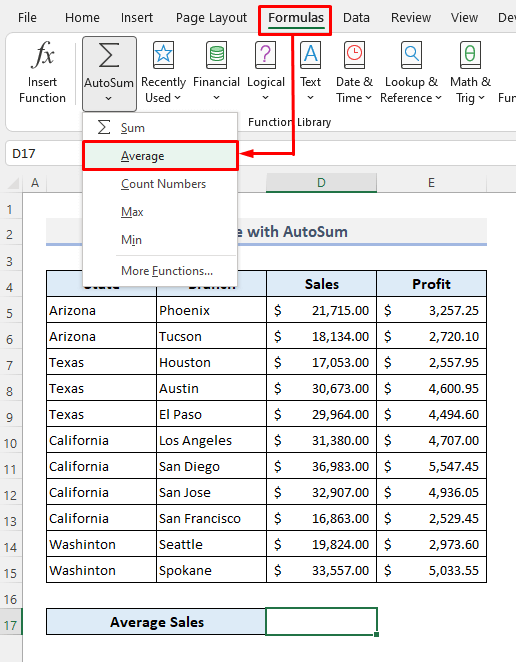
📌 ধাপ 2:
➤ সব নির্বাচন করুন 6ষ্ঠ সারি সেই অনুযায়ী।
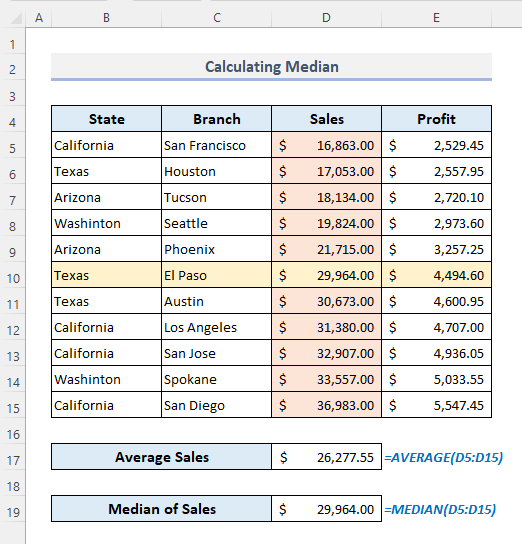
9.2 মোড ফাংশনের ব্যবহার
মোড ফাংশন Microsoft Excel এর সমস্ত সংস্করণের সাথে সামঞ্জস্যপূর্ণ কিন্তু সর্বশেষ সংস্করণগুলি এই ফাংশনটি প্রয়োগ করার পরামর্শ দেয় না৷ 2010 সংস্করণ থেকে, MODE.SNGL এবং MODE.MULT ফাংশনগুলি আরও নির্ভুলতার সাথে প্রয়োজনীয়তা মেটাতে ব্যবহার করা হচ্ছে। আমরা পরবর্তী দুটি বিভাগে কিভাবে কাজ করে তা খুঁজে বের করব 9.3 এবং 9.4 ।
নীচের সারণীতে, $21,000.00<4 বিক্রির পরিমাণ> সবচেয়ে বেশি দেখা গেছে (তিনবার) বিক্রয় কলামে। সুতরাং, MODE ফাংশনটি আর্গুমেন্টে সমস্ত বিক্রয় রেফারেন্স সন্নিবেশ করার পরে উল্লিখিত বিক্রয়ের পরিমাণ ফেরত দেবে।
MODE ফাংশনের সাথে প্রয়োজনীয় সূত্রটি নিম্নরূপ:
=MODE(D5:D15) 
মোড ফাংশনটি গড় <এর আউটপুট থেকে অনেকটাই আলাদা 4>এবং MEDIAN ফাংশনগুলি এই ফাংশন হিসাবে শুধুমাত্র একটি ডেটাসেটে একটি সংখ্যার সর্বোচ্চ উপস্থিতির সন্ধান করবে৷
9.3 MODE.MULT ফাংশনের ব্যবহার
মোড ফাংশনটি ব্যবহার করার একটি ত্রুটি হল যদি একটি ডেটাসেটে দুটি ভিন্ন সংখ্যা থাকে যার সাথে একই রকম ঘটনা ঘটে, এই ফাংশনটি ডেটা পরিসরে আগের সংখ্যাটি ফিরিয়ে দেবে। নিম্নলিখিত স্ক্রিনশটটি এই সমস্যার একটি উদাহরণ যেখানে ফাংশনটি $16,000.00 ফিরে এসেছে যদিও $21,000.00 এর বিক্রয় মূল্যও একই সাথে উপস্থিত রয়েছে $16,000.00 হিসাবে সংঘটনের সংখ্যা।
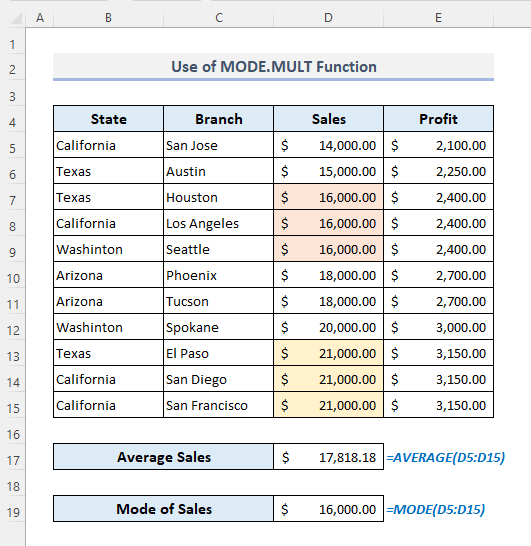
এবং যদি আপনি বিক্রয় কলামকে নিচের ক্রমে সাজান, মোড ফাংশন এখন $21,000.00 ফেরত দেবে।

MODE.MULT ফাংশন হল এই ত্রুটির চূড়ান্ত সমাধান 3>মোড ফাংশন। MODE.MULT ফাংশনটি একটি অ্যারে বা ডেটার পরিসরে সর্বাধিক ঘন ঘন ঘটতে থাকা বা পুনরাবৃত্তিমূলক মানগুলির একটি উল্লম্ব অ্যারে প্রদান করে৷
MODE.MULT<4 এর সাথে প্রয়োজনীয় সূত্র> ফাংশনটি নিম্নরূপ:
=MODE.MULT(D5:D15) 9.4 MODE.SNGL ফাংশনের ব্যবহার
MODE.SNGL ফাংশনটি MODE ফাংশন হিসাবে কাজ করে। আপনি যদি একাধিক সংখ্যার পরিসর থেকে মোড হিসাবে একাধিক আউটপুট দেখতে না চান, তাহলে আপনি MODE.SNGL ফাংশন বেছে নিতে পারেন।
এর সাথে প্রয়োজনীয় সূত্র ফাংশনটি নিম্নরূপ:
=MODE.SNGL(D5:D15) 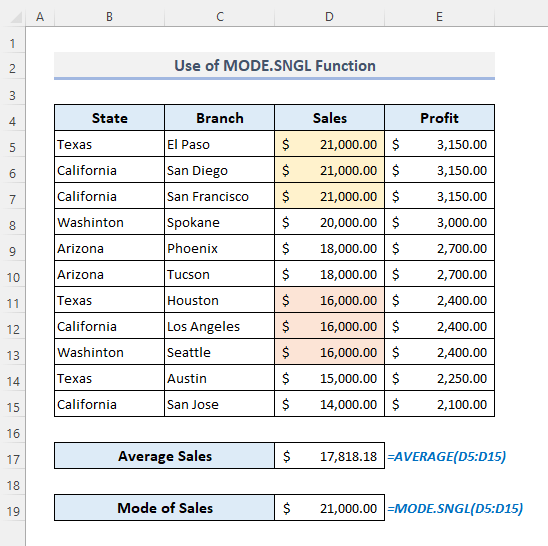
10. এক্সেল অ্যানালাইসিস টুলপ্যাক দিয়ে মুভিং এভারেজ গণনা করুন
পরিসংখ্যানে, একটি মুভিং এভারেজ হল একটি গণনা যা সম্পূর্ণ ডেটা সেটের বিভিন্ন উপসেটের গড় তৈরি করে ডেটা পয়েন্ট বিশ্লেষণ করতে ব্যবহৃত হয় .
উদাহরণস্বরূপ, আমাদের 5টি সংখ্যা আছে 10,20,25,35, এবং 50 । এই সংখ্যাগুলি থেকে চলমান গড় বের করার জন্য যদি আমরা ব্যবধানটি 2 হিসাবে নিই, তাহলে আউটপুট হবে 15,22.5,30 এবং42.5 .
তাহলে এই চলমান গড়গুলি কীভাবে বেরিয়ে এসেছে? ১ম দুটি সংখ্যার গড় (10 এবং 20) হল 15 এবং এর ফলে ২য় এবং ৩য় সংখ্যার পাটিগণিত গড় (20 এবং 25) হল 22.5 । এভাবে আমরা প্রাথমিক বিন্দু বা মান থেকে শুরু করে পরপর দুটি সংখ্যা নিয়েছি। এবং সেই অনুযায়ী, বাকি চলমান গড়গুলি একই ক্রম অনুসরণ করে বেরিয়ে আসবে।
এখন আসুন নীচের ডেটাসেটে আসা যাক। নিম্নলিখিত সারণীতে মাস অনুসারে মোট বিক্রয় রয়েছে। এই ডেটার উপর ভিত্তি করে, আমরা একটি নির্দিষ্ট ব্যবধানে চলমান গড় নির্ধারণ করব।

📌 ধাপ 1:
➤ থেকে ডেটা রিবনে, বিশ্লেষণ গ্রুপে ডেটা অ্যানালাইসিস কমান্ড নির্বাচন করুন।
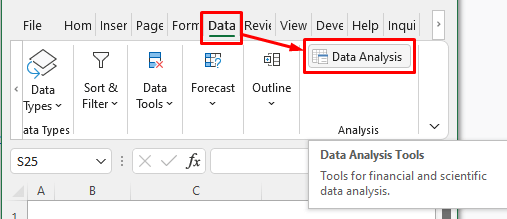
📌 ধাপ 2:
➤ ডেটা অ্যানালাইসিস উইন্ডোতে, মুভিং এভারেজ বিকল্পটি নির্বাচন করুন এবং ঠিক আছে টিপুন। একটি ডায়ালগ বক্স খুলবে।

📌 পদক্ষেপ 3:
➤ ইনপুট রেঞ্জ এ, হেডার সহ মোট বিক্রয়ের পুরো কলামটি নির্বাচন করুন।
➤ প্রথম সারিতে লেবেল বিকল্পে একটি চেকমার্ক রাখুন।
➤ একটি রেফারেন্স সেলকে সংজ্ঞায়িত করুন আউটপুট রেঞ্জ ।
➤ আপনি যদি একটি গ্রাফিকাল চার্টে চলমান গড় দেখতে চান তবে চার্ট আউটপুট বিকল্পে চিহ্নিত করুন।
➤ টিপুন ঠিক আছে এবং আপনি পদক্ষেপগুলি সম্পন্ন করেছেন৷
যেহেতু আমরা কোনও ব্যবধান ইনপুট করছি না, তাই এখানে ডিফল্ট 3 হবে৷ মানে মুভিং এভারেজ হবেশুরু থেকে প্রতি 3টি ক্রমাগত বিক্রয় মানের জন্য গণনা করা হয়েছে।
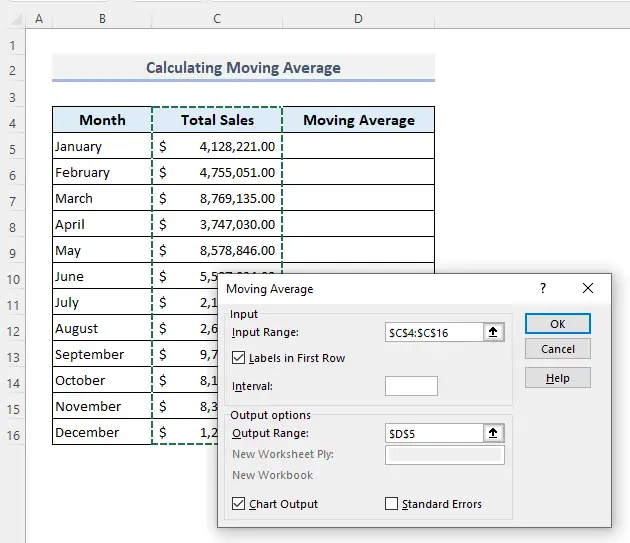
এবং চূড়ান্ত আউটপুটগুলি স্ক্রিনশটে নিম্নরূপ।

নিম্নলিখিত চার্টটি সমস্ত মোট বিক্রয়ের ডেটা পয়েন্ট এবং চলমান গড় প্রদর্শন করবে। আপনি যদি চার্টের কোনো অংশে ক্লিক করেন, তাহলে এটি ডেটা টেবিলের রেফারেন্স কলামগুলি নির্দেশ করবে৷
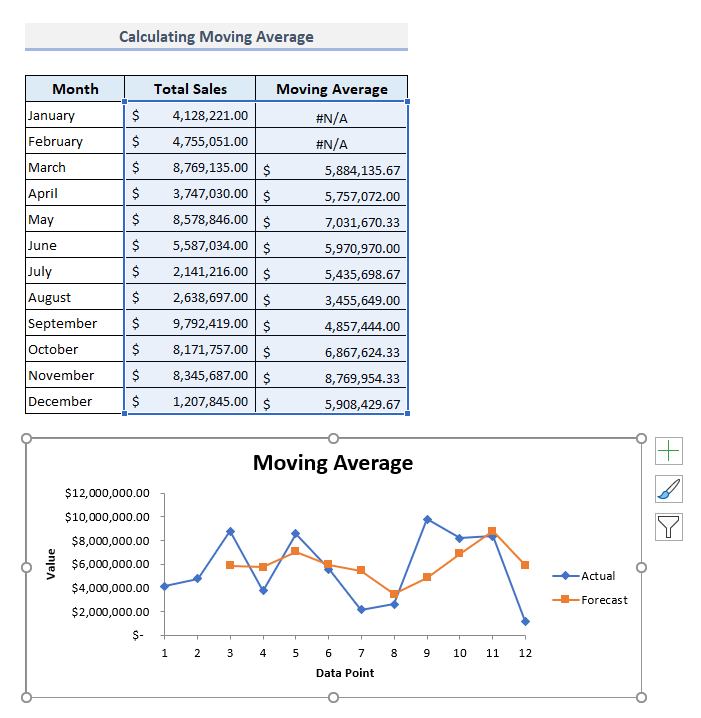
11৷ এক্সেল এ ট্রিমড মিন গণনা করতে TRIMMEAN ফাংশন প্রয়োগ করুন
TRIMMEAN ফাংশনটি ডেটা মানগুলির একটি সেটের অভ্যন্তরীণ অবস্থানের গড় প্রদান করে। এই ফাংশনের সিনট্যাক্স হল:
=TRIMMEAN(অ্যারে, শতাংশ)
এখানে, অ্যারে হল সেল রেফারেন্সের মানগুলির পরিসর , এবং দ্বিতীয় যুক্তি, শতাংশ একটি পরিসরে উপরের এবং নীচের মানগুলি থেকে কোন অংশগুলিকে ছাঁটাই করতে হবে তা নির্ধারণ করবে৷
আমাদের নিম্নলিখিত ডেটা টেবিলে, বিক্রয় কলামে 11 বিক্রয় মান রয়েছে। যদি আমরা ট্রিম শতাংশকে 20% বা 0.2 হিসাবে নির্বাচন করি, বাকি ডেটার গড় গণনা করার সময় বৃহত্তম এবং ক্ষুদ্রতম বিক্রয় মানগুলি বাদ দেওয়া হবে৷
আসুন জেনে নেওয়া যাক এই ট্রিম শতাংশ কিভাবে কাজ করে। আমাদের সেলস কলামে 11 সারি আছে। সুতরাং, 11 এর 20% মানে 2.2 । এখন এই 2.2 কে 2 দ্বারা ভাগ করুন এবং আউটপুট হল 1.1 যা আমরা প্রায় 1 হিসাবে নিতে পারি। সুতরাং, সবচেয়ে বড় 1 এবং সবচেয়ে ছোট 1 বিক্রয় মান গণনা করার সময় গণনা করা হবে নাবিক্রয় গড়।
TRIMMEAN ফাংশন সহ প্রয়োজনীয় সূত্রটি নিম্নরূপ:
=TRIMMEAN(D5:D15,0.2) 
এখন এন্টার চাপুন এবং আপনি বিক্রয়ের ছাঁটা পরিসর থেকে গড় বিক্রয় পাবেন। যেহেতু কিছু ডেটা প্রকৃত পরিসর থেকে দূরে সরে যাচ্ছে, তাই TRIMMEAN ফাংশন সহ আউটপুট AVERAGE ফাংশনের মত হবে না।
<58
আমরা সহজ AVERAGE ফাংশন ব্যবহার করে TRIMMEAN ফাংশন থেকে প্রাপ্ত আউটপুটও খুঁজে পেতে পারি। সেক্ষেত্রে, গড় গণনা করার সময় একটি সাজানো ডেটা পরিসরে কতগুলি সেলকে অপ্ট আউট করতে হবে তা আমাদের ম্যানুয়ালি গণনা করতে হবে৷
নীচের আমাদের ডেটাসেটের উপর ভিত্তি করে, যদি আমরা প্রথম এবং শেষ বিক্রয় মানগুলি ছেড়ে দিই, গড় বিক্রয় হবে $26,134.11 যা TRIMMEAN ফাংশন দ্বারা পাওয়া একই আউটপুট৷

সমাপ্তি শব্দ
আমি আশা করি এই নিবন্ধে উল্লিখিত সমস্ত পদ্ধতি এখন আপনাকে আপনার এক্সেল স্প্রেডশীটে প্রয়োগ করতে সাহায্য করবে যখন আপনাকে বিভিন্ন ধরণের ডেটা থেকে গড় গণনা করতে হবে। আপনার কোন প্রশ্ন বা প্রতিক্রিয়া থাকলে, মন্তব্য বিভাগে আমাকে জানান. অথবা আপনি এই ওয়েবসাইটে এক্সেল ফাংশন সম্পর্কিত আমাদের অন্যান্য নিবন্ধগুলি দেখতে পারেন৷
৷ বিক্রয়কলাম থেকে বিক্রয় মান। 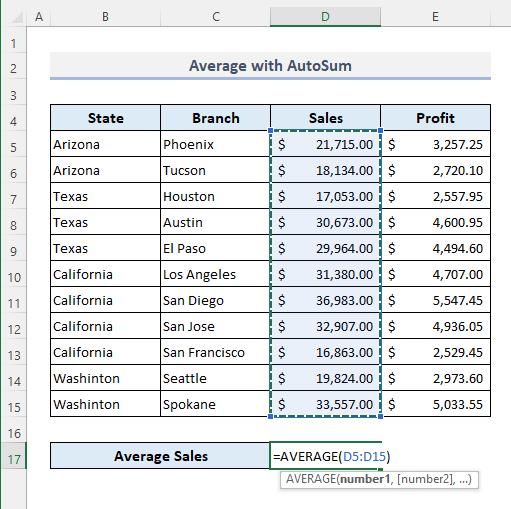
📌 পদক্ষেপ 3:
➤ টিপুন প্রবেশ করুন এবং আপনি একবারে আউটপুট সেল D17 এ গড় বিক্রয় দেখতে পাবেন।
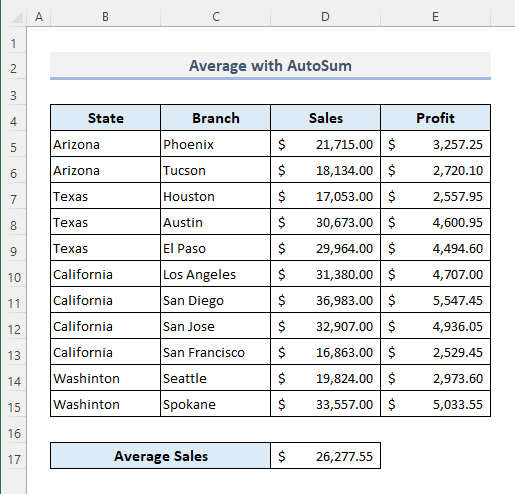
1.2 <3 এক্সেলে গড় বের করতে বেসিক এভারেজ ফাংশনের ব্যবহার
এছাড়াও এক্সেলে গড় গণনা করতে আপনি ম্যানুয়ালি এভারেজ ফাংশন ইনপুট করতে পারেন। D17 সেলের প্রয়োজনীয় সূত্রটি নিচের মত দেখাবে:
=AVERAGE(D5:D15) 
1.3 এক্সেলে ম্যানুয়ালি সংখ্যার গড় নির্ধারণ করুন
আমরা আবার সমষ্টি এবং COUNTA ফাংশনগুলিকে একত্রিত করতে পারি বিক্রয়ের গড় নির্ধারণ করতে। SUM ফাংশন সহজভাবে একটি পরিসরের মানগুলিকে যোগ করে এবং COUNTA ফাংশন নির্বাচিত পরিসর বা একটি অ্যারের সমস্ত অ-খালি ঘর গণনা করে। সুতরাং, যদি আমরা COUNTA ফাংশন দ্বারা গণনা করা দৃষ্টান্তের সংখ্যা দ্বারা সমস্ত বিক্রয়ের যোগফলকে ভাগ করি, তাহলে আমরা গড় বিক্রয় পাব।
সমমিলিত সূত্রটি সমষ্টির সাথে এবং COUNTA ফাংশনগুলি হবে:
=SUM(D5:D15)/COUNTA(D5:D15) 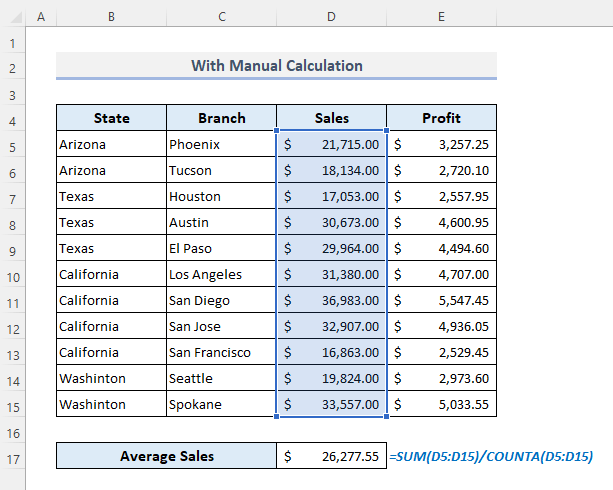
1.4 এক্সেলের ব্যবহার গড় খুঁজে বের করার জন্য SUBTOTAL ফাংশন
সাবটোটাল ফাংশন একটি তালিকা বা ডাটাবেসে একটি সাবটোটাল প্রদান করে। আমাদের এখানে যা করতে হবে তা হল ফাংশন তালিকা থেকে AVERAGE প্যারামিটারের ফাংশন নম্বর নির্বাচন করুন এবং তারপরে দ্বিতীয় আর্গুমেন্টে মানের পরিসীমা ইনপুট করুন।
যখন আপনি সক্রিয় করবেন SUBTOTAL ফাংশন, একটি তালিকানীচের ছবিতে দেখানো হিসাবে তাদের রেফারেন্স নম্বর সহ ফাংশনগুলি প্রথমে খুলবে৷
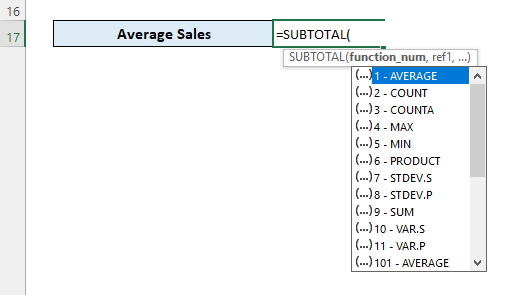
গড় বিক্রয় গণনা করার জন্য SUBTOTAL ফাংশন সহ চূড়ান্ত সূত্র সেলে D17 হবে:
=SUBTOTAL(1,D5:D15) 
2। SUMPRODUCT এবং SUM ফাংশনগুলিকে একত্রিত করে ওজনযুক্ত গড় গণনা করুন
একটি ওজনযুক্ত গড় হল সংখ্যাগুলির গড় যা একটি ডেটাসেটে বিভিন্ন মাত্রার গুরুত্ব রয়েছে৷ উদাহরণস্বরূপ, নিম্নলিখিত চিত্রটি একটি চূড়ান্ত পরীক্ষায় একজন শিক্ষার্থীর মার্কশিটকে উপস্থাপন করে। প্রতিটি বিষয়ের একটি ওয়েটেজ শতাংশ থাকে যা আমাদের সেলে D14.

এ গড় নম্বর গণনা করতে প্রয়োগ করতে হয়। শতাংশ 100% পর্যন্ত যোগ করুন। তাই গড় মার্ক গণনা করার সময় আমাদের সমস্ত ওজনের কারণের যোগফলকে ভাগ করার দরকার নেই। এখানে আমাদের যা করতে হবে তা হল সমস্ত চিহ্নকে তাদের সংশ্লিষ্ট ওয়েটেজ ফ্যাক্টর দিয়ে গুণ করা এবং সেই অনুযায়ী সমস্ত পণ্যের যোগফল।
SUMPRODUCT ফাংশন সংশ্লিষ্ট রেঞ্জ বা অ্যারের পণ্যগুলির যোগফল প্রদান করে। এই ফাংশনটি ব্যবহার করে, আমাদের প্রথম আর্গুমেন্টে সমস্ত চিহ্ন ধারণকারী ঘরের পরিসর ইনপুট করতে হবে। দ্বিতীয় যুক্তিটি সমস্ত গুরুত্বের কারণগুলিকে মিটমাট করবে। সুতরাং, ওজনযুক্ত গড় চিহ্নগুলি খুঁজে বের করার জন্য SUMPRODUCT ফাংশন সহ প্রয়োজনীয় সূত্রটি হবে:
=SUMPRODUCT(C5:C12,D5:D12) 
Enter চাপার পর, আমরা ফলাফল পাবনিচের ছবিতে দেখানো মান।
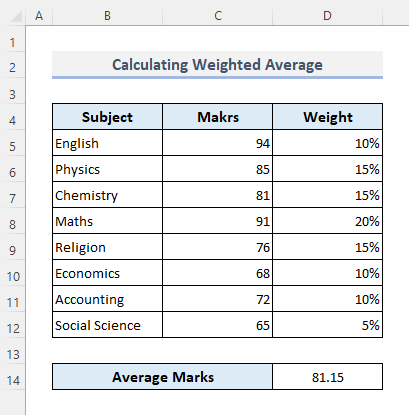
কিন্তু যদি ওজনের শতাংশ 100% পর্যন্ত যোগ না করে, তাহলে আমাদের <3 থেকে প্রাপ্ত রিটার্ন মানকে ভাগ করতে হবে>SUMPRODUCT সমস্ত ওয়েটেজ ফ্যাক্টরের যোগফল দ্বারা ফাংশন। এবং চূড়ান্ত সূত্রটি নিচের মত দেখাবে:
=SUMPRODUCT(C5:C12,D5:D12)/SUM(D5:D12) 
এখন এন্টার চাপুন এবং আপনি' সমস্ত ওজনের কারণ বিবেচনা করে গড় চিহ্ন খুঁজে পাবে।

3. একটি একক মানদণ্ডের সাথে সংখ্যার গড় গণনা করুন
এখন আমরা একটি নির্দিষ্ট মানদণ্ড বা শর্তের উপর ভিত্তি করে বিক্রয় মানের গড় খুঁজে পাব। AVERAGEIF ফাংশন কাজটি সম্পন্ন করার জন্য এখানে সবচেয়ে উপযুক্ত অ্যাপ্লিকেশন। AVERAGEIF ফাংশনটি একটি প্রদত্ত শর্ত বা মানদণ্ড দ্বারা নির্দিষ্ট করা কোষগুলির জন্য গাণিতিক গড় খুঁজে বের করে। ধরা যাক, আমরা শুধুমাত্র ক্যালিফোর্নিয়া রাজ্যের সকল শাখার গড় বিক্রয় জানতে চাই।

আউটপুট সেলে প্রয়োজনীয় সূত্র D18 হবে:
=AVERAGEIF(B5:B15,D17,D5:D15) 
Enter চাপার পর, আমরা পাব অবিলম্বে নিম্নলিখিত আউটপুট৷
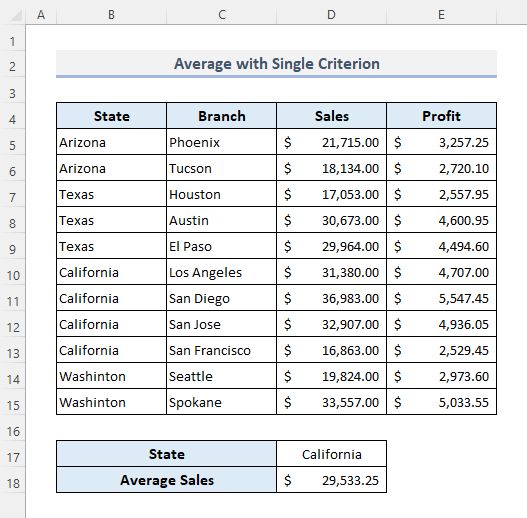
আরো পড়ুন: এক্সেলে একাধিক রেঞ্জের গড় কীভাবে গণনা করবেন (3টি পদ্ধতি) <1
3>4. শূন্য (0) মান উপেক্ষা করে সংখ্যার গড় নির্ধারণ করুন
সমস্ত শূন্য (0) উপেক্ষা করার সময় একটি পরিসরে সাংখ্যিক মানের গড় গণনা করতে, আমাদেরকে -এ সংজ্ঞায়িত মানদণ্ড সন্নিবেশ করতে হবে AVERAGEIF ফাংশন। মানদণ্ডআর্গুমেন্ট একটি গাণিতিক অপারেটর ব্যবহার করবে যা সমস্ত শূন্য মান বাদ দেয়। সুতরাং, সেল D17 আউটপুটে প্রয়োজনীয় সূত্রটি হবে:
=AVERAGEIF(D5:D15,""&0) 
চাপের পর এন্টার করুন , ফলাফলের মান নিম্নলিখিত স্ক্রিনশটে প্রদর্শিত হবে।
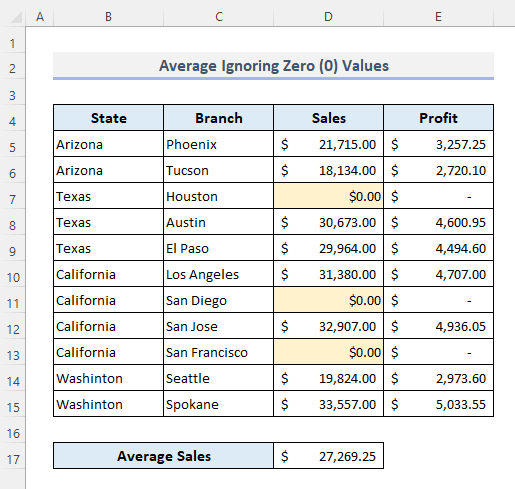
আরো পড়ুন: গড় গণনা কিভাবে করবেন এক্সেলে ০ বাদ দিয়ে (২টি পদ্ধতি)
5. এক্সেলে একাধিক মানদণ্ড সহ সংখ্যার গড় গণনা করুন
AVERAGEIFS ফাংশন একাধিক মানদণ্ড গ্রহণ করতে সক্ষম। কিন্তু এই ফাংশনটি একাধিক বা মাপদণ্ড নিতে অক্ষম এবং এটি একক বা ভিন্ন কলাম বা সারি থেকে শুধুমাত্র এবং মাপদণ্ড গ্রহণ করে।
উদাহরণস্বরূপ, আমরা জানতে চাই ক্যালিফোর্নিয়া এবং টেক্সাস এ গড় বিক্রয়। AVERAGEIFS ফাংশনের সাথে, প্রয়োজনীয় সূত্রটি নীচে বর্ণিত হওয়া উচিত:
=AVERAGEIFS(D5:D15,B5:B15,”California”,B5:B15,”Texas”) 
এখন টিপুন লিখুন এবং ফাংশনটি একটি #DIV/0! ত্রুটি প্রদান করবে। এর অর্থ হল ফাংশন একাধিক বা মাপদণ্ড সহ একটি একক কলাম থেকে আউটপুট ফেরত দিতে পারে না।

<3-এ গড় বিক্রয় খুঁজে বের করার বিকল্প সূত্র>ক্যালিফোর্নিয়া এবং টেক্সাস হতে পারে:
=SUM(SUMIF(B5:B15,D17:D18,D5:D15))/ SUM(COUNTIF(B5:B15,D17:D18)) 
এবং এখন আপনি পাবেন কোনো ত্রুটির সম্মুখীন না হয়েই পছন্দসই রিটার্ন মান৷

🔎 ফর্মুলা কীভাবে কাজ করে?
- SUMIF (B5:B15,D17:D18,D5:D15): SUMIF ফাংশন এর লব অংশেবিভাগটি ক্যালিফোর্নিয়া এবং টেক্সাস এর জন্য আলাদাভাবে একটি অ্যারেতে মোট বিক্রয় ফেরত দেয়। রিটার্ন আউটপুট নিম্নরূপ:
{118133;77690}
- SUM(SUMIF(B5:B15,D17:D18) ,D5:D15)): SUM ফাংশনটি কেবলমাত্র পূর্ববর্তী ধাপে পাওয়া মোট বিক্রয় যোগ করে এবং $1,95,823.00 .
{4;3}
- SUM (COUNTIF(B5:B15,D17:D18)): এখন SUM ফাংশনটি আগের ধাপে পাওয়া মোট গণনার যোগফল দেয় এবং 7 প্রদান করে। <35 SUM(SUMIF(B5:B15,D17:D18,D5:D15))/ SUM(COUNTIF(B5:B15,D17:D18)): অবশেষে, সম্পূর্ণ সূত্রটি <এর জন্য মোট বিক্রয়কে ভাগ করে 3>ক্যালিফোর্নিয়া এবং টেক্সাস মোট গণনা করে এবং $27,974.71 হিসাবে আউটপুট প্রদান করে।
একই রকম রিডিং <1
- এক্সেলে কিভাবে গড়, সর্বনিম্ন এবং সর্বোচ্চ গণনা করা যায় (4টি সহজ উপায়)
- এতে VLOOKUP এভারেজ কীভাবে গণনা করবেন এক্সেল (৬টি দ্রুত উপায়)
- এক্সেলের গড় উপস্থিতি সূত্র (5 উপায়)
- এক্সেলে ট্রিপল এক্সপোনেনশিয়াল মুভিং এভারেজ কীভাবে নির্ধারণ করবেন<4
- এক্সেলে কেন্দ্রীভূত মুভিং এভারেজ কীভাবে গণনা করবেন (২টি উদাহরণ)
6. LARGE ব্যবহার করে শীর্ষ বা নীচে 3 এর গড় গণনা করুনবা এক্সেলে ছোট ফাংশন
বড় ফাংশন ব্যবহার করে, আমরা প্রথমত, সেরা 3 বিক্রয় খুঁজে পেতে পারি। এবং তারপর AVERAGE ফাংশনটি সেই 3টি আউটপুটের গড় ফেরত দেবে।
আউটপুটে LARGE এবং AVERAGE ফাংশনের সাথে মিলিত সূত্র সেল D17 হবে:
=AVERAGE(LARGE(D5:D15,{1,2,3})) 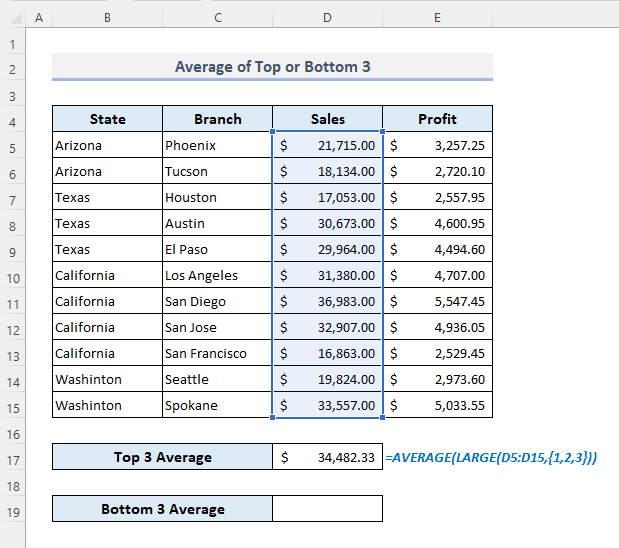
একইভাবে, গড় <4 অন্তর্ভুক্ত করে>এবং ছোট ফাংশন, আমরা নীচের 3 বিক্রয়ের গড় নির্ধারণ করতে পারি। এবং সংশ্লিষ্ট সূত্রটি হবে:
=AVERAGE(SMALL(D5:D15,{1,2,3})) 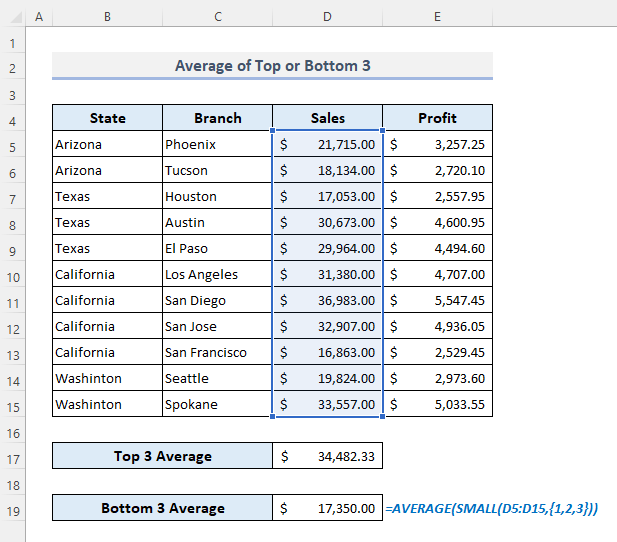
7। #DIV/0 উপেক্ষা করুন! এক্সেলের গড় গণনা করার সময় ত্রুটি
#DIV/0! ত্রুটিটি ফেরত আসে যখন একটি ফাংশনকে একটি সাংখ্যিক মানকে শূন্য (0) দিয়ে ভাগ করতে হয়। গড় গণনা করার সময়, যদি দৃষ্টান্তের সংখ্যা অনুপস্থিত থাকে বা শূন্য (0) , ফাংশনটি কোনও বৈধ আউটপুট প্রদান করবে না।

এতে ক্ষেত্রে, আমরা IFERROR ফাংশন ব্যবহার করতে পারি একটি ব্যবহারকারী-সংজ্ঞায়িত বার্তা পাঠাতে যদি ফাংশনটি একটি ত্রুটি ফেরত দেয়। যেমন আমরা দেখি লাভ কলামে কোনো ডেটা নেই, তাই যদি আমরা এই কলামে উপস্থিত সমস্ত ঘরের গড় খুঁজে বের করার চেষ্টা করি, তাহলে এটি একটি #DIV/0! প্রদান করবে। ত্রুটি. এখন IFERROR ফাংশনটি ব্যবহার করে, আমরা একটি বার্তা সংজ্ঞায়িত করব "কোন ডেটা পাওয়া যায়নি" এবং এই বার্তাটি হবে আউটপুট যখন সূত্রটি একটি ত্রুটি সহ রিটার্ন মান মোকাবেলা করতে হবে
আউটপুটে সংশ্লিষ্ট সূত্র সেল D17 হবেএখন:
=IFERROR(AVERAGE(E5:E15),"No Data Found") 
8. একটি পরিসরে সমস্ত কক্ষকে অন্তর্ভুক্ত করতে Excel AVERAGEA ফাংশন সন্নিবেশ করুন
AVERAGEA ফাংশন একটি পরিসরের সমস্ত অ-শূন্য ঘরের গাণিতিক গড় প্রদান করে। আর্গুমেন্টগুলি সংখ্যা, রেঞ্জ, অ্যারে বা রেফারেন্স হতে পারে৷
নিম্নলিখিত ডেটাসেটে, বিক্রয় কলামে 3টি পাঠ্য মান রয়েছে৷ যদি আমরা গড় মূল্যায়ন করার জন্য AVERAGE ফাংশনটি ব্যবহার করি, তাহলে এটি পাঠ্য মান সহ ঘরগুলিকে বাদ দেবে এবং পরিসরের অন্যান্য সমস্ত মানের জন্য গড় নির্ধারণ করবে৷
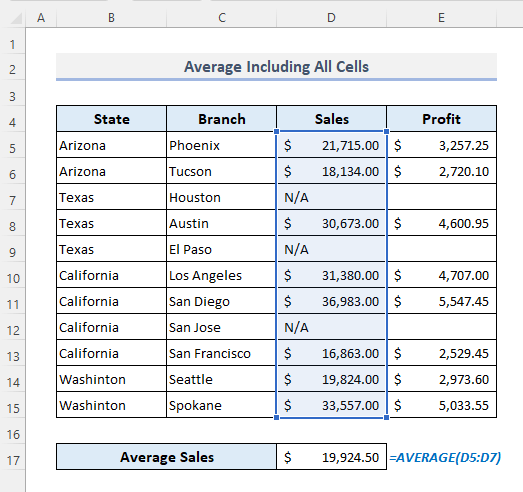
কিন্তু যদি আমরা বিক্রয় কলামে উপলব্ধ সমস্ত ডেটার গড় খুঁজে বের করতে চাই, তাহলে আমাদের AVERAGEA ফাংশনটি ব্যবহার করতে হবে। এই ফাংশনটি একটি কক্ষের পাঠ্যের মানকে '0' তে রূপান্তর করে এবং এর ফলে একটি পরিসরে উপস্থিত সমস্ত মানের গড় ফেরত দেয়৷
AVERAGEA সহ প্রয়োজনীয় সূত্র এখানে ফাংশন হবে:
=AVERAGEA(D5:D15) 
দ্রষ্টব্য: AVERAGEA <সহ আউটপুট 4> ফাংশনটি অনুরূপ কোষের পরিসরের জন্য গড় ফাংশন দ্বারা প্রাপ্ত আউটপুট থেকে কম বা সমান হতে হবে। এর কারণ হল AVERAGE ফাংশনটি শুধুমাত্র বৈধ সাংখ্যিক মানগুলি সন্ধান করবে এবং তারপরে গাণিতিক গড় ফেরত দেবে কিন্তু অ্যাভারেজ ফাংশনটি একটি পরিসরের সমস্ত অ-ফাঁকা ঘর বিবেচনা করবে৷
9. এক্সেলে অন্যান্য প্রকারের গড় গণনা করুন: মাঝারি এবং মোড
পাটিগণিত গড় ছাড়াও, আমরা গড় নির্ধারণ করতে পারি এবংকোষের একটি পরিসরে মোড। মাঝারি একটি সাজানো, ঊর্ধ্বমুখী বা অবরোহ, সংখ্যার তালিকার মধ্যম সংখ্যা এবং গড় থেকে সেই ডেটা সেটের আরও বর্ণনামূলক হতে পারে। এবং মোড হল সেই মান যা একটি ডেটা সেটে প্রায়শই প্রদর্শিত হয়। ডেটার একটি সেটে একটি মোড থাকতে পারে, একাধিক মোড থাকতে পারে বা একেবারেই কোনো মোড নেই৷
Microsoft Excel এ, MEDIAN এবং MODE ফাংশন উপলব্ধ রয়েছে যা সাংখ্যিক মানগুলির একটি পরিসর থেকে সহজেই পছন্দসই প্যারামিটারটি খুঁজে বের করতে পারে৷
9.1 MEDIAN ফাংশনের ব্যবহার
মধ্য সাধারণত একটি পরিসরের সংখ্যার গড় থেকে আলাদা কোষের। গড় হল সাংখ্যিক মানের একটি সেটের গাণিতিক গড়। মধ্যমা আসলে সেরকম নয়। এটি সাংখ্যিক মানের একটি সাজানো তালিকায় মধ্যম সংখ্যা খুঁজে বের করে। Excel-এ MEDIAN ফাংশন দিয়ে মধ্যমা খুঁজে বের করার সময় আপনাকে ম্যানুয়ালি ডেটার পরিসর সাজানোর দরকার নেই।
নিম্নলিখিত ডেটাসেটে, গড় বিক্রয় মান হল $26,277.55 । কিন্তু এখানে মধ্যমা হল $29,964.00 । এবং আপনাকে MEDIAN ফাংশনের মধ্যে শুধুমাত্র সংখ্যা ধারণকারী কক্ষের পরিসর ইনপুট করতে হবে। সূত্রটি এরকম দেখাবে:
=MEDIAN(D5:D15) 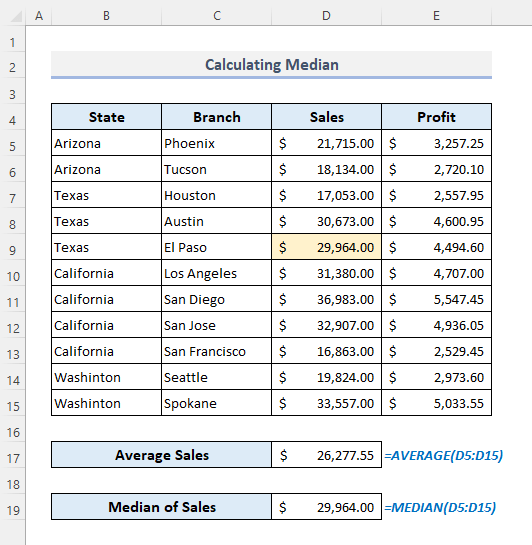
কীভাবে মিডিয়ান <4 এর আরও সুনির্দিষ্ট ধারণা পেতে>ফাংশন কাজ করে, আমরা বিক্রয় কলামটিকে একটি ঊর্ধ্বমুখী বা অবরোহী ক্রমে সাজাতে পারি। সেই কলামে 11টি বিক্রয় মান রয়েছে এবং মধ্যকটি মধ্যবর্তী স্থানে রয়েছে বা

